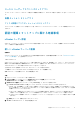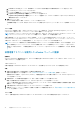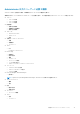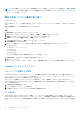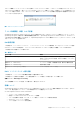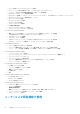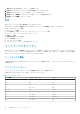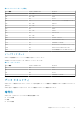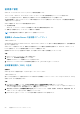Reference Guide
a. [vCenter ユーザー名]ボックスに、管理者のユーザー名または必要な権限のある管理者以外のユーザー名を入力します。
b. [パスワード]ボックスにパスワードを入力します。
c. [パスワードの確認]ボックスにパスワードを再度入力します。
d. [vSphere Lifecycle Manager の登録]チェックボックスを選択します。
[vSphere Lifecycle Manager の登録]チェック ボックスを選択すると、vCenter 7.0 以降から vSphere Lifecycle Manager の
機能を使用できるようになります。
5. 登録 をクリックします。
vCenter の登録に失敗した場合、次のエラー メッセージが表示されます。
「認証情報が間違っているため、所定の vCenter Server <x>に接続できませんでした」ユーザー名とパスワードを確認してくださ
い。
タスクの結果
vCenter server を登録した後は、OMIVV が vCenter プラグインとして登録され、「Dell EMC OpenManage Integration」アイコンが
vSphere Client に表示されます。このクライアントから OMIVV 機能にアクセスできます。
メモ: OMIVV アプライアンスからのすべての vCenter 操作では、OMIVV は、VMware vCenter または OMIVV アプライアンスの
ローカル アカウントにログインしているユーザーの特権ではなく、登録ユーザーの特権を使用します。
必要な権限を持つユーザー X が vCenter に OMIVV を登録し、ユーザー Y は Dell の権限のみを持っているとします。ユーザー Y は
vCenter にログインでき、OMIVV からファームウェアアップデートタスクをトリガできます。ファームウェアのアップデートタスク
の実行中に、OMIVV はユーザー X の権限を使用して、ホストをメンテナンスモードにするか再起動します。
メモ: カスタマイズした認証局(CA)署名の証明書を OMIVV にアップロードする必要がある場合、vCenter の登録前に、必ず
新しい証明書をアップロードしてください。vCenter 登録後に新しいカスタム証明書をアップロードすると、vSphere Client に
通信エラーが表示されます。この問題を解決するには、アプライアンスを vCenter からいったん登録解除し、その後、再登録
します。
非管理者アカウントを使用した vCenter サーバーの登録
前提条件
vCenter の Administrator 資格情報があるか、またはデルの権限を持つ Administrator 以外のユーザーであれば、OMIVV アプライアン
ス用の vCenter サーバを登録できます。
このタスクについて
必要な権限を持つ Administrator 以外のユーザーが vCenter サーバを登録できるようにするには、次の手順を実行します。
手順
1. 役割に必要な権限を持った役割を作成するか既存の役割を変更します。
役割に必要な権限のリストの詳細については、「Administrator 以外のユーザーに必要な権限」を参照してください。
役割を作成または変更し、vSphere Client(HTML-5)で権限を選択するために必要な手順については、VMware vSphere のマニ
ュアルを参照してください
2. 役割を定義し、その役割の権限を選択したら、新しく作成した役割にユーザーを割り当てます。
権限への役割の割り当ての詳細については、VMware vSphere のマニュアルを参照してください。
これで、必要な権限のある Administrator 以外の vCenter サーバユーザーが、vCenter の登録や登録解除、資格情報の変更、資格
情報のアップデートを実行できるようになります。
3. 必要な権限のある Administrator 以外のユーザーにより vCenter サーバーを登録します。
4. 登録が完了したら、ステップ 1 で作成または変更した役割にデルの権限を割り当てます。「既存の役割へのデルの権限の割り当
て 、p. 14」を参照してください。
タスクの結果
これで、必要な権限のある Administrator 以外のユーザーが Dell EMC ホストの OMIVV 機能を利用できるようになります。
12 製品およびサブシステムのセキュリティ